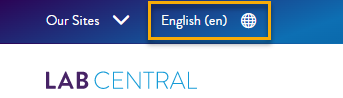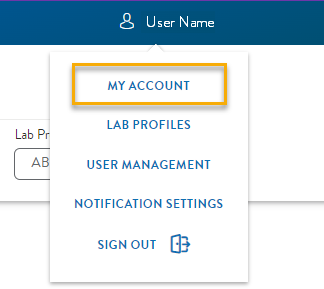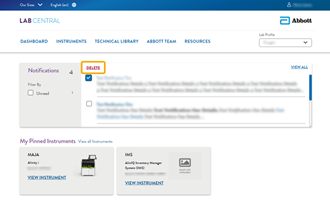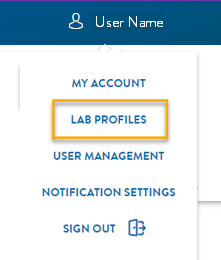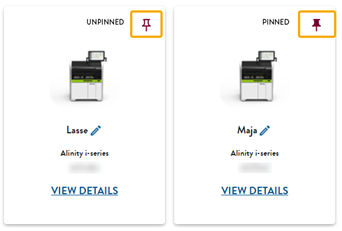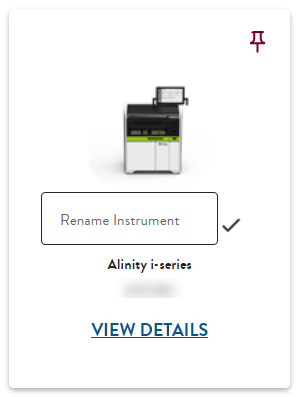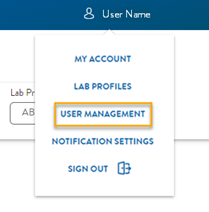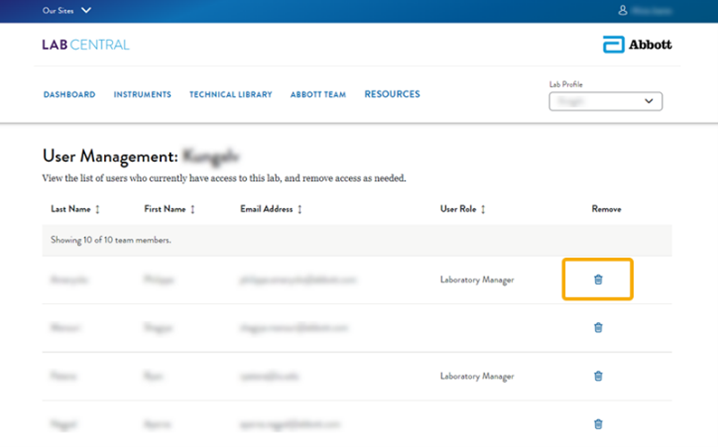Log ind på følgende URL: https://labcentral.corelaboratory.abbott
Ofte stillede spørgsmål til Lab Central
SUPPORT TIL REGISTRERING OG LOGIN
Hvordan får jeg adgang til Lab Central?
Hvordan registrerer jeg mig på Lab Central?
- Eksisterende kundeportalbrugere
- En eksisterende bruger defineres som en registreret bruger af den gamle My Lab-kundeportal
- Første gang du logger på Lab Central
- Der blev sendt en aktiverings-e-mail til den e-mail, du har registreret på den gamle My Lab-portal. Brug linket i aktiverings-e-mailen til at nulstille din adgangskode for at få adgang til Lab Central.
- Første gang du logger på Lab Central
- Nye brugere af kundeportalen: En ny bruger defineres som en Abbott-kunde, der aldrig har registreret sig på den gamle My Lab-kundeportal.
- Find dit kundenummer og instrumentets serienummer for at udfylde registreringsformularen, som findes her OUS: https://labcentral.corelaboratory.abbott/int/da/create-account.html
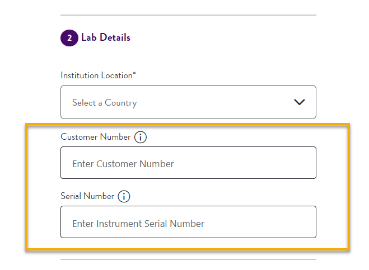
- Du kan finde dit kundenummer ved at se følgende dokumenter:
Fakturaer: Brug dit "Fakturér"- eller "Send til"-nummer. Se eksemplet.
Servicerapport: Brug kundenummer. Se eksempel. - Se følgende dokument for at finde instrumentets serienummer:
Servicerapport: Brug serienummer. Se eksempel. 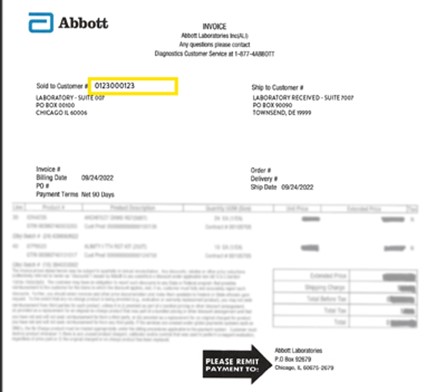
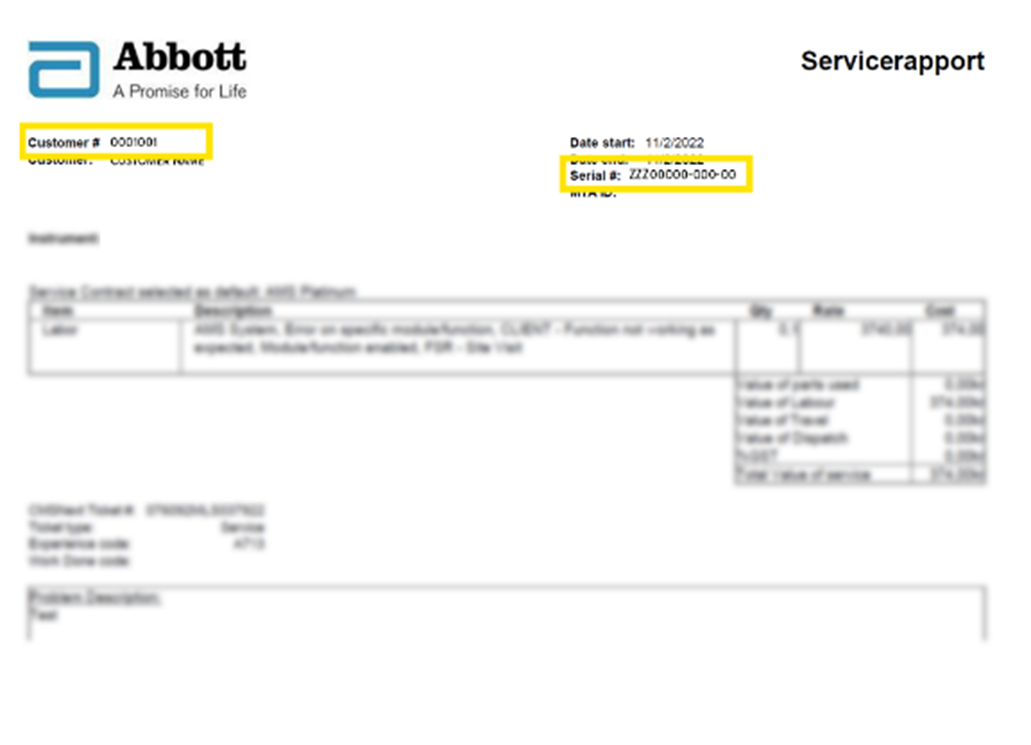
- Når registreringen til Lab Central er gennemført, sendes en engangsbekræftelseskode til dig via e-mail.
- Hvis du ikke kan se bekræftelses-e-mailen:
Tjek din spam-mappe.
Hvis de ikke modtager en e-mail inden for nogle minutter, kan brugere vende tilbage til Lab Central-login, indtaste den e-mail og adgangskode, der blev brugt til registreringen, og derefter klikke på linket for at sende bekræftelses-e-mailen igen.
- Hvis du ikke kan se bekræftelses-e-mailen:
- En eksisterende bruger defineres som en registreret bruger af den gamle My Lab-kundeportal
Jeg har glemt min adgangskode til Lab Central. Hvad skal jeg gøre?
- Brugere kan anmode om at få deres adgangskode nulstillet ved at vende tilbage til Lab Central login-siden, klikke på linket Forgot Password (Glemt adgangskode) og indtaste den e-mail, der blev brugt under registreringen. Der sendes en e-mail om nulstilling af din adgangskode med instruktioner til, hvordan du nulstiller din adgangskode.
- Jeg har ikke modtaget en e-mail om nulstilling af adgangskode.
- Kontrollér, om der er en meddelelse fra CustomerPortal@abbott.com i mapperne Spam og Junk. Det kan tage et par minutter at sende e-mails til dig igen.
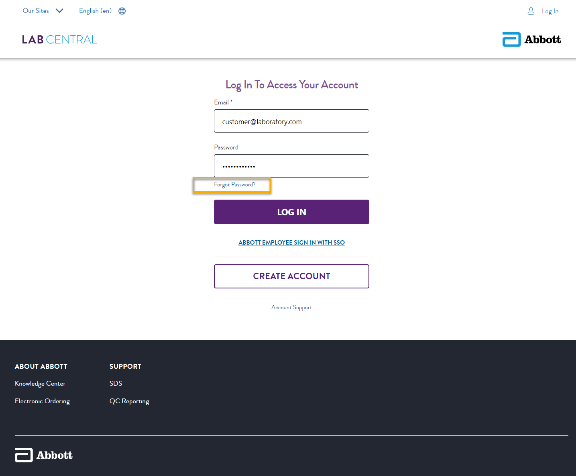
- Kontrollér, om der er en meddelelse fra CustomerPortal@abbott.com i mapperne Spam og Junk. Det kan tage et par minutter at sende e-mails til dig igen.